PostScript ファイルの表示
イメージ・ビューアを使用すると、イメージ・ファイルだけでなく、PostScript ファイルも表示または操作できます。(イメージ・ファイルの表示方法については、「イメージの表示」を参照してください。)
[ファイル] メニューから PostScript ファイルを開くには
-
フォルダ間をナビゲートして内容を表示するには、[フォルダ] リストからフォルダを選択します。
-
[ファイル] リストから PostScript ファイルを選択するか、[ファイル名を入力してください] フィールドに PostScript ファイル名を入力します。
-
[了解] をクリックして、PostScript ファイルを開きます。
イメージ・ビューアの [表示] ウィンドウに PostScript ファイルが表示されます。
ドラッグ&ドロップを使用して PostScript ファイルを開くには
イメージ・ビューアをすでに起動している場合は、開いているイメージ・ビューア・ウィンドウ上に PostScript ファイルのアイコンをドロップします。
イメージ・ビューアを起動していない場合は、次の操作を実行します。
-
ファイル・マネージャから PostScript ファイルのアイコンをドラッグして、ワークスペース上にドロップします。
-
ワークスペース上の PostScript ファイルのアイコンでマウス・ボタン 3 を押すか、アイコンをクリックして、[ワークスペースオブジェクト] メニューから [開く] を選択します。
イメージ・ビューアが起動されて、イメージ・ビューアの [表示] ウィンドウに PostScript ファイルが表示されます。
-
アイコンの処理を終了したときに、ワークスペースからそのアイコンを削除するには、そのアイコン上でマウス・ボタン 3 をクリックし、ポップアップ・メニューから [ワークスペースから削除] を選択します。
PostScript ファイルを白黒またはカラーで表示するには
PostScript ファイルの各ページを表示するには
[ページ] スライダまたは矢印ボタンを使用します。

-
[Home] キーを押すと最初のページ
-
[PgDn] キーまたは [Return] キーを押すと次のページ
-
[PgUp] キー、[BackSpace] キー、または [Delete] キーを押すと前のページ
-
[End] キーを押すと最後のページ
PostScript ファイルの特定のページを表示するには
-
[ページ概要] ウィンドウは、ページ・ボタンを使って、文書内のページの簡単な描画を表示します。最大 16 のページ・ボタンが同時に表示されます。スクロールバーをクリックすると、最大 12 の新しいページ・ボタンが表示されます。
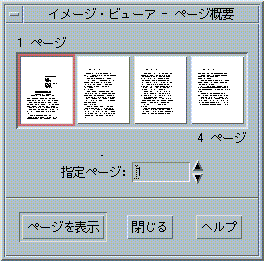
注 -[ページ概要] メニュー項目を使用できない場合は、イメージ・ビューアは、[ページ概要] ダイアログ・ボックスの情報を読み込みます。長い文書では、この処理に時間がかかる場合があります。
-
-
ページ・ボタンをダブルクリックします。
-
テキストフィールドにページ番号を入力して、[ページを表示] をクリックします。
-
ページの順序を逆にするには
印刷してファイルを用意する場合、文書のページ順序を逆にしたい場合があります。これは、ページの印刷面が上になるプリンタで文書を印刷する場合に便利な方法です。
-
[表示] メニューから [ページ表示コントロール] を選択します。
[ページ表示コントロール] ダイアログ・ボックスが表示されます。
-
現在の文書のページを表示する順序を選択します (最初のページを最初に表示、または最後のページを最初に表示)。
-
[了解] をクリックして選択内容を適用し、ダイアログ・ボックスを閉じます。
表示されたページのサイズを変更するには
文書を作成するために使用されるページ記述言語に、ページ・サイズ情報が含まれていない場合があります。これが原因で、ページ境界が正しく表示されないことがあります。表示されたページのサイズを変更するには、次の操作を実行します。
-
[表示] メニューから [ページ表示コントロール] を選択します。
[ページ表示コントロール] ダイアログ・ボックスが表示されます。
-
現在の文書のページを表示するためのページ・サイズを選択します。
-
[了解] をクリックして選択内容を適用し、ダイアログ・ボックスを閉じます。
印刷ページのサイズを変更する方法については、「[印刷] ダイアログ・ボックス」を参照してください。
ビットマップ・イメージとして PostScript ページを保存するには
-
[ファイル] メニューから [ページをイメージで保存] を選択します。
[ページをイメージで保存] ダイアログ・ボックスが表示されます。
-
保存するファイルを選択します。
ファイルを指定しないと、現在 [表示] ウィンドウに表示されているページが保存されます。
[フィルタ] フィールドにファイル名条件を入力して、[更新] をクリックすると、[ファイル] リストにフィルタをかけることができます。たとえば、*.ps と入力すると、.ps で終わるファイルだけが [ファイル] リストに表示されます。
-
[ファイル形式] リストから、ページを保存するための形式を選択します。
イメージ・ビューアがイメージを保存するために使用できるファイル形式のリストは、表 14-2 を参照してください。
-
(省略可能) [圧縮] ボタン・メニューを使用して、圧縮タイプを設定します。
-
(省略可能) [カラー] ボタン・メニューから、イメージに使用するカラーの数を選択します。
デフォルト値は 256 です。
-
[ファイル名を入力してください] フィールドに保存するファイル名を入力します。
-
[了解] をクリックします。
- © 2010, Oracle Corporation and/or its affiliates
